Mindent tudni akarok! A Windows XP indítása és leállítása
A letöltési beállítások a grafikus felhasználói felületen (GUI) keresztül történő módosításával vagy a Boot.ini fájl manuális szerkesztésével vezérelheti a rendszerindítási folyamatot: az operációs rendszer (a multiboot konfigurációban) és az alkalmazott beállítások kiválasztása. Az Indítási csoportok, a Rendszerleíró adatbázis és a szolgáltatások beállításai esetén lehetőség van olyan műveletek végrehajtására, mint például az alkalmazások indítása, dokumentumok megnyitása és szkriptek futtatása az indítási folyamat során. A Windows XP Professional magatartását bizonyos mértékig súlyos hiba esetén is ellenőrizheti. Szükség esetén kiválaszthat egy felhasználói fiókot, hogy automatikusan bejelentkezzen a rendszerbe, amikor elindítja a Windows XP rendszert, vagy nem engedélyezi egy vagy több felhasználónak a Windows XP kikapcsolását.
■ Az alapértelmezett operációs rendszer kiválasztásával állítsa be az indító menü késleltetését és késlelteti az Indítási és helyreállítási párbeszédpanel Rendszerindítási csoportjában található visszaállítási opciókat;
■ A BOOTCFG parancs automatikus hangoláshoz!
vagy újra létrehozza a boot.ini fájlt.
Figyelmeztetés: a boot.ini fontos fájl a Windows XP Professional letöltéséhez. Ha szerkeszteni szeretné ezt a fájlt, adjon meg helytelen adatokat a vezérlőről, a tartományról vagy a partícióról, a Windows XP Professional nem tud elindulni. Ezért a boot.ini szerkesztésének megkezdése előtt hozzon létre biztonsági másolatot.
A legegyszerűbb, de ugyanakkor a legrövidebb módja a beállításnak<ций загрузки в Windows XP Professional является использование опций группы Systei Startup (Загрузка операционной системы) в диалоговом окне Startup and Recovei (Загрузка и восстановление) (см. рис. 1). Для вывода на экран диалогового оке Startup and Recovery (Загрузка и восстановление) нажмите кнопку Settings (Пар! метры) группы Startup and Recovery на странице Advanced (Дополнительно) диал( гового окна System Properties (Свойства системы) (или нажмите WINDOWS BREAK). Рис. 1 Выбор опций загрузки.

Az Indítás és helyreállítás párbeszédpanel lehetővé teszi a következő műveleteket:
■ Válassza ki az alapértelmezett indításhoz használt operációs rendszert;
■ válassza ki azt az időt (másodpercben), amely alatt a Windows XP megjeleníti az operációs rendszerek indítási menüjét. Az alapértelmezett érték 30 másodperc, de rövidebb ideig általában sokkal kényelmesebb, mert elegendő, az biztos, hogy időben nyomja meg a nyíl felfelé vagy lefelé, hogy kiválassza az operációs rendszer betöltése;
■ Válassza ki az idő másodpercben, amely alatt megjelenik a Helyreállítási beállítások menü. Alapértelmezés szerint ez az érték 30 másodperc, de esetleg hosszabb időtartamot szeretne beállítani, ha elhagyja a számítógépet, amikor a visszaállítási lehetőségek menüje megjelenik a képernyőn.
Amikor bezárja az Indítási és helyreállítás párbeszédpanelt, a Windows XP Professional automatikusan írja be ezeket a változtatásokat a boot.ini fájlba.
Ha az Indítási és helyreállítás párbeszédablakban engedélyezni kell a kiterjesztett módosításokat, mint a System Startup beállításai, manuálisan szerkesztheti a boot.ini fájlt. Ez azonban nem túl gyakran történik. A szokásos körülmények között a szerkesztés szükséges:
■ Megrongálta a Windows XP Professional konfigurációját, és nem indít. Ez így van
Ez akkor fordulhat elő, ha vagy valamilyen rossz minőségű alkalmazás
az aktív nem a szakasz;
■ Indítsa el a rendszerindító Windows XP floppy lemezt. Ez megkövetelheti
Például, hogy visszaállítsa a felülírt boot szektort
miután telepítette a Windows korábbi verzióját Windows XP alatt;
■ Az operációs rendszert kézi úton hozzá kell adni a listához
operációs rendszerek.
A következő példa a Windows XP Professional, a Windows XP Home Edition és a Windows 98 operációs rendszereinek számítógépén található boot.ini fájl tartalmáról:
[boot betöltő] timeout = 30
multi (0) dJsk (0) rdisk (0) partitJon (2) \ WINDOWS = "Microsoft Windows XP Professional" / gyorskeresés
multi (0) lemez (0) rdisk (0) partíció (2) \ WINDOWS = "Microsoft Windows Home Edition" / gyorskeresés
Az 1. táblázat felsorolja azokat az elemeket, amelyeket a boot.ini szerkesztésekor használhat.
A táblázat utolsó eleme, / fastdetec, inkább egy paraméter, mint egy elem. Ez a lista szerepel, mert a legtöbb boot.ini fájl tartalmazza.
A rendszerindítási folyamat konfigurálásához több tucat különböző paramétert alkalmazhat. A beállítások legegyszerűbb módja a Rendszerkonfigurációs segédprogram használata, amely elsősorban a katasztrófa utáni helyreállításhoz készült.
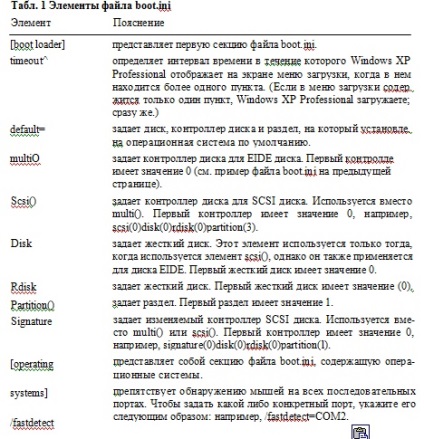
Az indítási csoportok olyan elemeket tartalmaznak, amelyek automatikusan elindulnak, amikor bejelentkezik a rendszerre. Az alkalmazások hivatkozásait vagy dokumentumait indító csoportokba helyezve futtathatja ezeket az alkalmazásokat, vagy automatikusan megnyithatja a dokumentumokat, amikor bejelentkezik a rendszerre. Futtatható fájlokat vagy parancsfájlokat is futtathat azáltal, hogy azokat elindítja az Indítópult mappába.
Minden felhasználónak van saját Startup mappája, amely alapértelmezés szerint a Documents és a Settmgs \ username \ Start Menu \ Programs \ StartUp mappában található. A Windows XP rendszerben megtalálható az indító mappa is, amely minden felhasználó számára közös. A Dokumentumok és Beállítások \ AU felhasználók \ Start menü \ Programok \ StartUp. A mappából származó elemek elindulnak a rendszerhez bejelentkezett felhasználók számára.
A megfelelő jogosultság megszerzésével áthelyezheti a Startup mappát, valamint az Indítópult mappát, amely minden felhasználó számára közös, szerkesztve azokat a beállításokat, amelyek szabályozzák őket. Rees-tra opció megfelelő a Startup mappában: HKEY_CURRENT_USER \ Software \ Microsoft \ Windows \ CurrentVersion \ Explorer \ User Shell Folders \ Startup. Paraméter Rees-tra megfelelő Startup mappa közös az összes felhasználó számára: HKEY_LOCAL_MACHINE \ Software \ Microsoft \ Windows \ CurrentVersion \ Explorer \ User Shell Folders \ Startup.
Tanács. Ha az Indító csoportot nagyszámú alkalmazás futtatásához használja, kényelmesen próbálja futtatni néhányat egy minimális ablakban. Ehhez az Indítópult mappájában található gyorsbillentyű Tulajdonságok párbeszédpanelének Futtatás legördülő listáján válassza a Minimizált lehetőséget.
Az Indító csoport indítási alkalmazások ideiglenes kikapcsolásához, ha bejelentkezett, tartsa lenyomva a SHIFT billentyűt.
■ Az Üdvözlőképernyőn történő bejelentkezéskor kattintson a "
azok a felhasználói nevedben, adja meg a jelszavát, tartsa lenyomva a SHIFT és az on-
Nyomja meg az ENTER billentyűt. Ha nincs jelszava, tartsa lenyomva a SHIFT billentyűt, és kattintson a névre
a felhasználó.
Ha az alkalmazás automatikusan elindul a Windows XP Professional elindításakor, de nincs telepítve a Startup és Startup mappákban, amelyek közösek az összes felhasználó számára, ez valószínűleg azt jelenti, hogy automatikusan elindul, a megfelelő beállítási beállításokkal. A rendszerleíró adatbázis két szakaszból és két RunOnce szakaszból áll - egy fiókjához, a második az All Users csoporthoz. A RunOnce partíció paramétere először indítja el az alkalmazást, amikor a felhasználó bejelentkezik a Windows XP rendszerre az alkalmazás telepítése után. A Futtatás partíció opció elindítja az alkalmazást minden alkalommal, amikor a felhasználó bejelentkezik a Windows XP rendszerbe.
A felhasználói fiókhoz tartozó Run és RunOnce szakaszok a HKEY_CURRENT_USER \ Software \ Microsoft \ Windows \ Current Version szakaszban találhatók.
Az All Users csoporthoz tartozó Run és RunOnce szakaszok a HKEY_LOCAL_MACHINE \ Software \ Microsoft \ Windows \ CurrentVersion szakaszban találhatók.
Automatikusan futtathatja az alkalmazásokat a megfelelő paraméterek létrehozásával, de az esetek többségében könnyebb és gyorsabb a parancsikonok létrehozása az Indítópult mappában. Általában ezek a regisztrációs beállítások algoritmussal jönnek létre az alkalmazások és a szoftverkomponensek telepítéséhez, és inkább egy ilyen paraméter törlését szeretné törölni, mint egy újat létrehozni. Az alkalmazás indításának megakadályozása érdekében törölje a paramétert az alkalmazás megfelelő szakaszában.
Megjegyzés. Ha a Windows XP Professional verzió egy frissítést a Windows 9x, alkalmazások is futnak a sorok terhelés = és fuss = Win.ini, hogy megtalálja azt a mappát% Windir%. Ellenőrizze, hogy mely alkalmazások szerepelnek ebben a fájlban, és törölje azokat, amelyekre nincs szüksége.
A Windows XP Professional is támogatja a további alkalmazásokat:
■ Az alkalmazások úgy konfigurálhatók, hogy automatikusan szolgáltatásként fussanak.
Annak megakadályozása érdekében, hogy az alkalmazás automatikusan beállítható legyen,
mint szolgáltatást, állítsa be kézi indításra. Ch. 43 tárgyalt,
milyen szolgáltatások, mit csinálnak és hogyan kezelheti őket;
■ másik módja a rendszerindítás és leállítás beállításának (más szóval, amikor
a rendszerbe való bejelentkezés, illetve onnan való kilépés) parancsfájlokat készít. Ch. 46 ez leírható
részletesen.
Megjegyzés. Ha tartományi környezetben a Windows XP Professional programot használja, akkor a rendszergazdák a csoportházirendek használatával szkripteket is használhatnak.
Az Indítási és helyreállítás párbeszédpanel lehetővé teszi a Windows XP által végzendő halálos kimenetelű műveletek konfigurálását, valamint a rögzítendő adatok típusának megadását. Lehetséges azonban, hogy súlyos hiba esetén a Windows XP nem tudja végrehajtani a megadott műveleteket.
A Windows XP Professional három lehetőség közül választhat a rendszerhiba csoportban:
■ Esemény írása a rendszer naplójába.
Ha ezt az opciót jelölőnégyzetet választja, megadja a Windows XP-t
a rendszer naplójában lévő hibákról. A rendszer eseménynaplója
információforrás, amelyen keresztül megismerheti a hiba okát
rendszer
■ Adminisztrációs riasztás küldése. Ha a
Ha ezt a lehetőséget választja, ha hiba történik,
A Windows XP figyelmeztetést küld a hálózati rendszergazdáknak. Küldéskor
ilyen üzenet, a hiba valószínűleg gyorsan észrevehető és rögzített,
különösen ha egy felügyelet nélküli számítógépen történt;
■ Automatikus újraindítás. Az auto-
indítsa újra a számítógépet, ha helyrehozhatatlan hiba lép fel.
ki. Ez a lehetőség nem mindig működik, de rendkívül hasznos
szerverek (vagy munkaállomások, amelyek szolgáltatásokat nyújtanak más felhasználóknak).
hálózat), amelynek folyamatosan rendelkezésre kell állnia. Törölje a jelet a jelölőnégyzetből
Ez a lehetőség, ha meg szeretné jeleníteni a STOP hibaüzenetet
ha a rendszer meghibásodik. (A STOP hibát gyakran a Halál Kék Képernyőjének nevezik
(A halál kék képernyője), mert általában a kék vagy a
fekete háttér. Néha a B rövidítést használják).
Az Írási hibakeresési információcsoportban meghatározhatja, hogy a Windows XP milyen hiba esetén írja le a felvételt, és a fájl helyét. Az 5.2 táblázat felsorolja a lehetséges opciókat.

Az automatikus bejelentkezés beállításához tegye a következőket.
1. Indítsa el a Felhasználói fiókok párbeszédpanelt,
a controluserpasswords2 parancs végrehajtásának eszközei.
2. Távolítsa el a jelölőnégyzetet a Felhasználókból. Adja meg a használandó felhasználónevet és jelszót
Ez a számítógép (felhasználói felhasználónevet és jelszót igényel).
3. Kattintson az OK gombra.
Az automatikus bejelentkezés megkerüléséhez tartsa lenyomva a SHIFT billentyűt, amikor a Windows XP megjelenít egy splash képernyőt.
Az automatikus bejelentkezés visszavonásához jelölje be a Felhasználók felhasználói jelölőnégyzetet és jelszót a Számítógép használatához jelölőnégyzet bejelöléséhez.
Rendes körülmények között a rendszerre bejelentkezett felhasználók is kiléphetnek a Windows XR-ről, egyes esetekben megakadályozhatják, hogy egyes felhasználók kikapcsolják a számítógépet. Például egy bemutató vagy bemutató során érdemes lehet a számítógépet folytatni.
Ehhez távolítsa el a rendszer leállítását két helyen:
■ a Helyi biztonsági házirend rész: Biztonsági beállítások /
Helyi házirendek / felhasználói jogok hozzárendelése (biztonsági beállítások / helyi házirendek)
Feladatok / Felhasználói jogok hozzárendelése);
■ a Csoportházirend: Számítógép konfigurációja / Windows
Beállítások / Biztonsági telepítések / Helyi házirendek / Felhasználói jogok hozzárendelése
/ Windows beállítások / Biztonsági beállítások / Helyi házirendek /
Felhasználói jogok hozzárendelése).
Megjegyzés. Ha a számítógép kikapcsolása súlyos kellemetlenséghez vezethet, megvédheti a készüléket, valamint hozzáférhet a bekapcsológombhoz, a tápkábelhez és az áramforráshoz.